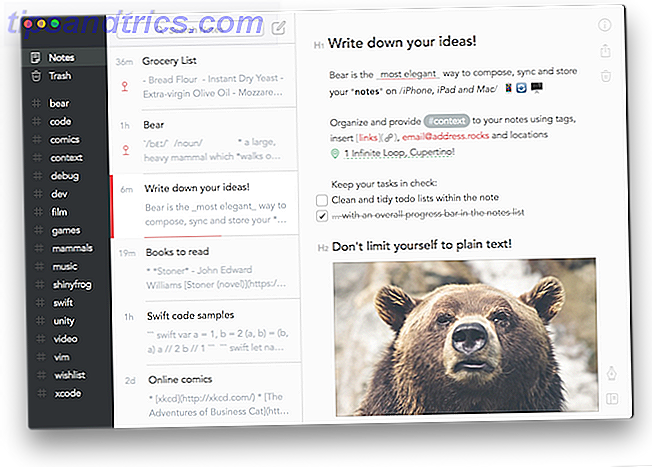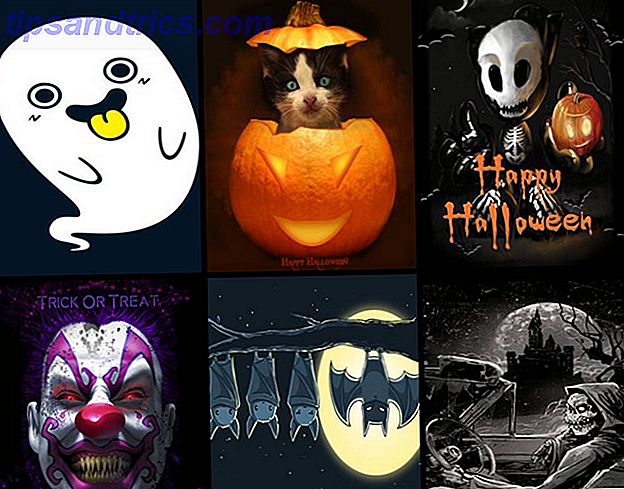Se si è mai sfogliato l'elenco dei processi in esecuzione nel Task Manager, è possibile che si sia imbattuto in una voce denominata WSAPPX . È importante per due ragioni: il suo nome strano può sollevare sospetti e spesso utilizza molta CPU Come risolvere l'utilizzo elevato della CPU in Windows Come risolvere l'utilizzo elevato della CPU in Windows Se i fan del computer raggiungono frequentemente velocità massime, è un segnale che la tua CPU è completamente carica. Allo stesso tempo, il computer potrebbe rallentare. È fastidioso, specialmente se non stai facendo nulla. Ulteriori informazioni e risorse del disco.
Siamo qui per spiegare che cos'è il processo WSAPPX, a cosa serve e come puoi gestire il suo elevato utilizzo di dischi e CPU.
Che cos'è WSAPPX?
WSAPPX è un processo che gestisce le nuove app universali Sei confuso dalla terminologia delle app di Windows? Sei confuso dalla terminologia delle app di Windows? Ti sei mai chiesto qual è la differenza tra un'applicazione, un programma o un software? O se l'app di Windows è metropolitana, moderna, universale o semplice? Non sei solo. Cerchiamo di chiarire le cose! Ulteriori informazioni e il Microsoft Store (in precedenza Windows Store) in Windows 8 e 10. Poiché queste app Modern / Universal non esistevano su Windows 7 e versioni precedenti, non vedrete questo processo su quelle versioni di Windows.
Puoi trovarlo aprendo il Task Manager (premi Ctrl + Shift + Esc ). Seleziona la scheda Processi e scorri fino in fondo.
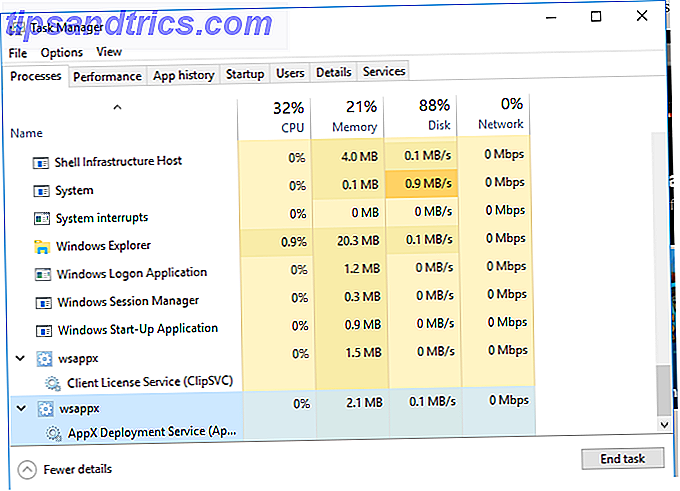
Il processo include due sottoprocessi che è possibile visualizzare espandendoli nel Task Manager. In Windows 8 è presente un processo secondario denominato WSService o Servizio Windows Store . Troverai un processo essenzialmente identico su Windows 10 come ClipSVC, abbreviazione di Client License Service .
Sia Windows 10 che Windows 8 includono anche AppXSVC, il servizio di distribuzione AppX .
Cosa fanno questi processi?
Sembra tutto complicato, ma in realtà non lo è. In base alle loro voci nel pannello Servizi, ClipSVC e WSService "forniscono il supporto dell'infrastruttura per il Microsoft Store". Se le disattivi, le app Store non funzioneranno, perché questi processi gestiscono le licenze. Sono progettati per proteggere dalla pirateria per le app di Windows Store (se esiste una cosa del genere).
L'altro processo, AppXSVC, funziona per distribuire le app. Ciò significa che viene eseguito ogni volta che si installa, si rimuove o si aggiorna un'app Store. Il suo nome deriva dall'estensione del file per le app Store, AppX . Viceversa, il software desktop tradizionale di solito viene eseguito da un file eseguibile che termina in EXE .
Come le app Android (con l'estensione del file APK ), puoi afferrare i file AppX da qualsiasi posizione e trasferirli sul tuo PC Come trasferire le app su Windows 8 e 10 Come caricare le app su Windows 8 e 10 Windows Store non è l'unico luogo in cui è possibile ottenere app universali. Ti mostriamo come installare app da fonti esterne usando PowerShell o il menu Impostazioni. Leggi di più . Tuttavia, fare questo potrebbe aprirti al malware se non stai attento.
Poiché questi sottoprocessi sono tutti eseguiti con il processo WSAPPX principale, vedrai il suo utilizzo aumentare quando uno di essi è attivo.
Perché WSAPPX utilizza così tante risorse?
Nella maggior parte dei casi, vedrai WSAPPX attivo solo quando utilizzi il Microsoft Store. Le migliori app per Windows 10 Le migliori app per Windows 10 Le app per Windows 10 Store hanno fatto molta strada. Nel frattempo, puoi scegliere tra una considerevole selezione, gratuita e a pagamento. Abbiamo scelto quelli che valgono la pena. Leggi di più . Aprendolo semplicemente e scorrendo, il processo inizierà. Quando si scarica un'app o si installa un aggiornamento, utilizzerà naturalmente più risorse poiché ne ha bisogno per il processo di installazione.
Quando si installa il software desktop tradizionale, anche i processi di installazione occupano le risorse. Tuttavia, anziché eseguire il processo WSAPPX, vedrai la voce del nuovo programma che colpisce la tua CPU e il tuo disco.
Se non usi mai le app Microsoft Store o Modern, ma vedi comunque WSAPPX attivo, è quasi certamente dovuto all'aggiornamento delle app in background. Per fortuna, puoi evitarlo.
Come interrompere le App Store dall'aggiornamento automatico
Disattivazione degli aggiornamenti automatici per le app del negozio Come disattivare gli aggiornamenti automatici delle app in Windows 10 Come disattivare gli aggiornamenti automatici delle app in Windows 10 La disattivazione degli aggiornamenti del sistema non è consigliata. Ma se necessario, ecco come lo fai su Windows 10. Leggi di più è facile.
Digitare store nel menu Start e aprire la voce Microsoft Store . Qui, fai clic sull'icona del menu a tre punti in alto a destra, quindi seleziona Impostazioni . Nel menu Impostazioni, attiva automaticamente il cursore Aggiorna app su Off .

Ciò impedirà gli aggiornamenti dell'app a meno che non li avvii manualmente. Per verificare la disponibilità di aggiornamenti, fai di nuovo clic sul pulsante Menu e scegli Download e aggiornamenti . Premi il pulsante Ricevi aggiornamenti per verificare la presenza di eventuali e installali come ritieni opportuno.
Mentre sei nel menu Impostazioni, puoi anche disabilitare i fastidiosi video di riproduzione automatica.
Ma uso le app moderne?
È vero, la maggior parte degli utenti di Windows sono abituati ai normali programmi desktop e Microsoft Store è pieno di app spazzatura. Ma lo Store contiene ancora grandi offerte 10 App di Windows Store che non sapevi esistevano 10 App di Windows Store che non conosci Existed I grandi nomi sono finalmente entrati nell'archivio di Windows. Forse non ti rendi conto di quanto è buono. Lascia che ti mostriamo cosa ti sei perso. Leggi di più .
Anche se non hai scaricato nessuna nuova app, molte delle app integrate di Windows 10 sono solide. L'app Xbox è fantastica per i giocatori, la Calcolatrice ora è un'app moderna e le app Foto e Mail sono predefinite decenti se non le hai sostituite 7 Altre app Windows predefinite dovresti sostituire 7 Altre app Windows predefinite Dovresti sostituire Windows include un sacco di software di default, ma puoi trovare alternative migliori per molti strumenti. Ecco altri sette che dovresti prendere in considerazione di sostituire. Leggi di più . Pertanto, se si utilizza uno di questi (o altri come Meteo, Calendario e Persone 12 App di Windows 10 trascurate e perché è necessario provarle 12 App di Windows 10 trascurate e perché è necessario provarle Potresti non essere a conoscenza di molte app predefinite in Windows 10 o hai sottovalutato la loro utilità: abbiamo compilato una dozzina di app in grado di trasformare il tuo modo di lavorare e ti mostreremo come. Per saperne di più), vedrai un utilizzo extra da WSAPPX .
Dal momento che le app sono una parte importante di Windows 10, non è consigliabile disabilitare gli aggiornamenti automatici a meno che non stiano arrestando il sistema. Per la maggior parte delle persone, ricordare di verificare manualmente gli aggiornamenti è difficile.
Rimozione di Bloatware e arresto delle app di sfondo
Anche se non dovresti disabilitare gli aggiornamenti automatici, puoi fare alcuni passi per impedire l'esecuzione delle app Store quando non le vuoi.
La prima è la rimozione di applicazioni bloatware dal tuo sistema Come rimuovere facilmente Bloatware da Windows 10 Come rimuovere facilmente Bloatware da Windows 10 Windows 10 è dotato di diverse app preinstallate che occupano spazio sul dispositivo e non sono facili da rimuovere. Sembra un bloatware, vero? Ti mostriamo come rimuovere queste app. Leggi di più . Come probabilmente hai visto, Windows 10 viene fornito con alcuni junk preinstallati come Candy Crush Saga . Se non giochi mai, non lo vuoi aggiornare in background e sprecare risorse.
Puoi visitare Impostazioni> App> App e funzioni per sfogliare tutto ciò che è installato sul tuo PC. Fare clic su un'app e selezionare Disinstalla per eliminarla. Se hai molte app da rimuovere, controlla la nostra guida per rimuovere bloatware in massa Tired of Bloatware? Come eliminare Windows 10 App Store stanco di Bloatware? Come eliminare Windows 10 Store App Per Microsoft, Windows 10 è un bancomat. Con gli aggiornamenti futuri, più applicazioni saranno preinstallate e promosse nel menu Start. Lascia che ti mostriamo come rimuovere facilmente le app preinstallate di Windows Store. Leggi di più .

Una volta sfoltita la lista, avrai solo app a cui tieni davvero a rimanere. Un altro passo da fare è impedire l'esecuzione delle app in background 9 Funzionalità di Windows 10 Disabilitare in sicurezza 9 Funzionalità di Windows 10 Disabilitare in modo sicuro Windows 10 è ricco di funzionalità, ma molte di esse non sono necessarie. Ecco come eliminare in modo sicuro le funzionalità indesiderate dal tuo sistema Windows 10 per un'esperienza più snella. Leggi di più . Visita Impostazioni> Privacy> App in background per attivare questa opzione in base all'app.
Se si disattiva un'applicazione in esecuzione in background, non è possibile controllare nuove notifiche o eseguire altre operazioni quando non la si utilizza. Sentiti libero di disabilitare quelli che non usi mai, ma fai attenzione a non disabilitare Mail se lo utilizzi come app di posta principale 5 dei migliori client di posta elettronica desktop che non costano un Dime 5 dei migliori client di posta elettronica desktop che non Costa un centesimo Hai bisogno di un client di posta elettronica desktop per gestire la posta in arrivo? Ti mostriamo i migliori client di posta elettronica desktop che puoi ottenere gratuitamente. Leggi di più, per esempio. Puoi anche attivare il dispositivo di scorrimento nella parte superiore dello schermo per disattivare completamente le app in background.

Non posso uccidere questo processo?
Windows considera WSAPPX un processo di sistema vitale. Quindi, se si tenta di terminarlo tramite il Task Manager, ti avverte che terminare il processo può causare l'instabilità di Windows.

Tuttavia, quando siamo andati avanti e terminato il processo comunque, Windows ha generato un errore ma non ha mostrato alcun segno di instabilità.
Non hai alcun controllo su quando WSAPPX si avvia e si arresta. Si aprirà quando necessario (se stai navigando nello Store o interagendo con le app) e chiudilo quando è finito. Come altri processi di sistema, non è necessario eseguirne il microgestione. Windows svolge un ottimo lavoro da solo nei processi di gestione e i passaggi sopra riportati dovrebbero occuparsi dell'eventuale utilizzo elevato delle risorse visualizzato da WSAPPX.
Se i problemi persistono, dopo aver provato queste soluzioni, potrebbe essere necessario eseguire una risoluzione dei problemi poiché le app dello Store da sole non rappresentano probabilmente il problema. Inizia con i nostri suggerimenti per il fissaggio di Microsoft Store Come risolvere Windows Store e le relative app in Windows 10 Come risolvere Windows Store e le relative app in Windows 10 Hai mai avuto problemi con Windows 10 aprendo lo Store o una delle tue app? È un problema comune e abbiamo completato i passaggi per aiutarti a risolverlo. Leggi di più .
Hai problemi con WSAPPX?
Questo è tutto ciò che c'è da sapere su WSAPPX e su quali cause utilizza le risorse. Dal momento che è legato alle app di Microsoft Store, rimuovere quelle che non usi, impedire l'esecuzione delle app in background e disattivare gli aggiornamenti automatici (se vuoi arrivare così lontano) dovrebbe sopprimerlo.
Ricordare che un processo di sistema in esecuzione è una parte normale dell'operazione di Windows. Le prestazioni di Windows sono influenzate da hardware e software. Come le prestazioni di Windows sono influenzate dall'hardware e dal software In teoria, il software a 32 bit potrebbe sovraperformare la sua controparte a 64 bit, a seconda dell'hardware impostare. Sembra complicato? Siamo qui per dare un senso e aiutarti a ottenere le migliori prestazioni dal tuo sistema. Leggi altro, e non dovresti spaventare a meno che WSAPPX non stia utilizzando costantemente grandi quantità di risorse.
Hai visto WSAPPX utilizzare più risorse di quanto dovrebbe? Usi qualche app Store o li hai banditi dal tuo PC? Raccontaci nei commenti!